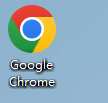通过修改windows注册表隐藏快捷方式小箭头
- 作者:
- 淡白
- 创建时间:
- 2023-04-05 10:26:18
- windows 注册表
摘要:本文介绍了如何去除Windows快捷方式图标上的小箭头。有两种方法可以实现:使用第三方软件或手动修改注册表。 使用第三方软件是最简单的方法之一,例如"Ultimate Windows Tweaker",在"Personalization"选项卡中选择“Remove Shortcut Arrows”选项即可去除小箭头。 如果你想手动修改注册表,请按照以下步骤操作: 1. 打开注册表编辑器,并导航到`HKEY_LOCAL_MACHINE\SOFTWARE\Microsoft\Windows\CurrentVersion\Explorer\Shell Icons`。 2. 右键点击空白处,选择新建字符串值(REG_SZ),并将其命名为"29",将数值数据设置为"%systemroot%\system32\imageres.dll,197"。 3. 打开任务管理器,找到并结束"explorer.exe"进程。 4. 打开命令提示符(cmd)窗口,输入命令`attrib -s -r -h "%userprofile%\AppData\Local\iconcache.db"`,去除"iconcache.db"文件的系统、只读和隐藏属性。 5. 输入命令`del "%userprofile%\AppData\Local\iconcache.db" /f /q`,删除"iconcache.db"文件(如果存在)。 以上是去除Windows快捷方式图标上小箭头的方法。
去除windows快捷方式小箭头
对于这种快捷方式有个小箭头是可以去掉的。
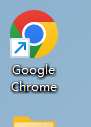
可以使用免费的第三方软件或手动修改Windows注册表来去除快捷方式小箭头。
第三方软件
使用免费的第三方软件(如"Ultimate Windows Tweaker"),您可以在"Personalization"选项卡中选择“Remove Shortcut Arrows”选项来去除小箭头。
手动修改注册表
- 打开注册表编辑器,浏览到
HKEY_LOCAL_MACHINE\SOFTWARE\Microsoft\Windows\CurrentVersion\Explorer\Shell Icons,右键新建字符串值(REG_SZ),命名为29,将数值数据设置为%systemroot%\system32\imageres.dll,197。 - 打开任务管理器,找到并结束
explorer.exe进程。 - 打开命令提示符(cmd)窗口,输入
attrib -s -r -h "%userprofile%\AppData\Local\iconcache.db"命令,去掉iconcache.db文件的系统、只读、隐藏属性。 - 输入
del "%userprofile%\AppData\Local\iconcache.db" /f /q命令删除iconcache.db文件(如果存在)。